내부 위험 관리 알림 템플릿 Create
중요
Microsoft Purview 내부 위험 관리 IP 도난, 데이터 유출 및 보안 위반과 같은 잠재적인 악의적이거나 의도치 않은 내부자 위험을 식별하기 위해 다양한 신호를 상호 연결합니다. 내부 위험 관리를 통해 고객은 보안 및 규정 준수를 관리하는 정책을 만들 수 있습니다. 기본적으로 개인 정보 보호로 구축된 사용자는 기본적으로 가명화되며, 역할 기반 액세스 제어 및 감사 로그는 사용자 수준 개인 정보를 보장하는 데 도움이 됩니다.
내부 위험 관리 알림 템플릿을 사용하면 정책 일치 및 확인된 경고를 생성한 위험 활동에 대한 사례가 만들어지면 사용자에게 전자 메일 메시지를 자동으로 보낼 수 있습니다. 사례를 생성하는 대부분의 경고의 경우 사용자 작업은 잘못된 의도 없이 실수 또는 의도치 않은 작업의 결과입니다. 알림은 사용자에게 더 주의하거나, 새로 고침 교육 또는 회사 정책 리소스에 대한 정보에 대한 링크를 제공하기 위한 간단한 미리 알림 역할을 합니다. 알림은 내부 규정 준수 교육 프로그램의 중요한 부분일 수 있으며 되풀이 위험 활동이 있는 사용자를 위해 문서화된 감사 내역을 만드는 데 도움이 될 수 있습니다.
사례 해결 프로세스의 일부로 사용자에게 정책 일치에 대한 이메일 미리 알림 알림을 보내려는 경우 템플릿을 Create. 고지는 검토 중인 특정 사례와 연결된 사용자 이메일 주소로만 보낼 수 있습니다. 정책 일치에 적용할 알림 템플릿을 선택할 때 템플릿에 정의된 필드 값을 수락하거나 필요에 따라 필드를 덮어쓰도록 선택할 수 있습니다.
팁
Microsoft Copilot for Security 시작하여 AI의 힘을 사용하여 더 스마트하고 빠르게 작업하는 새로운 방법을 알아봅니다. Microsoft Purview의 Microsoft Copilot for Security 대해 자세히 알아보세요.
템플릿 dashboard
알림 템플릿 대시보드에 구성된 알림 템플릿 목록이 표시되고 새 알림 템플릿을 생성할 수 있습니다. 알림 템플릿은 가장 최근의 알림 템플릿이 먼저 나열되는 역 날짜 순서로 나열됩니다.
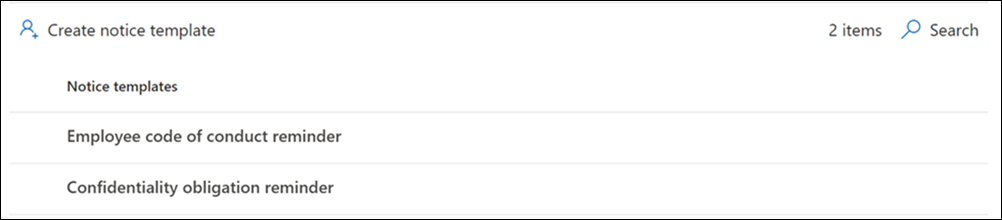
알림용 HTML
알림에 대한 간단한 텍스트 기반 전자 메일 메시지 이상을 만들려면 알림 템플릿의 메시지 본문 필드에 HTML을 사용하여 보다 자세한 메시지를 만들 수 있습니다. 다음 예제에서는 기본 HTML 기반 전자 메일 알림 템플릿에 대한 메시지 본문 형식을 제공합니다.
<!DOCTYPE html>
<html>
<body>
<h2>Action Required: Contoso User Code of Conduct Policy Training</h2>
<p>A recent activity you've performed has generated a risk alert prohibited by the Contoso User <a href='https://www.contoso.com'>Code of Conduct Policy</a>.</p>
<p>You are required to attend the Contoso User Code of Conduct <a href='https://www.contoso.com'>training</a> within the next 14 days. Please contact <a href='mailto:hr@contoso.com'>Human Resources</a> with any questions about this training request.</p>
<p>Thank you,</p>
<p><em>Human Resources</em></p>
</body>
</html>
참고
내부 위험 관리 알림 템플릿의 HTML href 특성 구현은 현재 URL 참조에 대한 큰따옴표 대신 작은따옴표만 지원합니다.
새 알림 템플릿 Create
새 내부 위험 관리 알림 템플릿을 만들려면 Microsoft Purview 규정 준수 포털 참가자 위험 관리 솔루션의 알림 생성 도구를 사용합니다.
사용 중인 포털에 적합한 탭을 선택합니다. Microsoft Purview 포털에 대한 자세한 내용은 Microsoft Purview 포털을 참조하세요. 규정 준수 포털에 대한 자세한 내용은 Microsoft Purview 규정 준수 포털 참조하세요.
- Microsoft 365 organization 관리자 계정에 대한 자격 증명을 사용하여 Microsoft Purview 포털에 로그인합니다.
- 내부 위험 관리 솔루션으로 이동합니다.
- 왼쪽 탐색 영역에서 알림 템플릿 을 선택합니다.
- 알림 템플릿 Create 선택하여 알림 만들기 도구를 엽니다.
- 새 이메일 알림 템플릿 페이지에서 다음 필드를 완료합니다.
- 템플릿 이름: 알림의 이름을 입력합니다. 이 이름은 고지 dashboard 고지 목록과 사례에서 알림을 보낼 때 알림 선택 목록에 표시됩니다.
- 보낸 사람: 알림의 보낸 사람 전자 메일 주소를 입력합니다. 이 주소는 사례에서 알림을 보낼 때 변경되지 않는 한 사용자에게 전송된 모든 알림의 보낸 사람: 필드에 표시됩니다.
- 제목: 메시지의 제목 줄에 표시되는 정보입니다. 텍스트 값을 입력할 수 있습니다.
- 메시지 본문: 메시지 본문에 표시되는 정보입니다. 텍스트 또는 HTML 값을 입력할 수 있습니다.
- Create 선택하여 알림 템플릿을 만들고 저장합니다.
알림 템플릿 업데이트
사용 중인 포털에 적합한 탭을 선택합니다. Microsoft Purview 포털에 대한 자세한 내용은 Microsoft Purview 포털을 참조하세요. 규정 준수 포털에 대한 자세한 내용은 Microsoft Purview 규정 준수 포털 참조하세요.
- Microsoft 365 organization 관리자 계정에 대한 자격 증명을 사용하여 Microsoft Purview 포털에 로그인합니다.
- 내부 위험 관리 솔루션으로 이동합니다.
- 왼쪽 탐색 영역에서 알림 템플릿 을 선택합니다.
- Email 알림 템플릿 목록에서 관리할 알림 템플릿을 선택합니다.
- 알림 세부 정보 페이지에서 편집을 선택합니다.
- 편집 페이지에서 다음 필드를 편집할 수 있습니다.
- 템플릿 이름: 알림에 대한 새 식별 이름을 입력합니다. 이 이름은 고지 dashboard 고지 목록과 사례에서 알림을 보낼 때 알림 선택 목록에 표시됩니다.
- 보낸 사람: 알림의 보낸 사람 전자 메일 주소를 업데이트합니다. 이 주소는 사례에서 알림을 보낼 때 변경되지 않는 한 사용자에게 전송된 모든 알림의 보낸 사람: 필드에 표시됩니다.
- 제목: 메시지의 제목 줄에 표시되는 정보를 업데이트합니다. 텍스트 문자를 입력할 수 있습니다.
- 메시지 본문: 메시지 본문에 표시되는 정보를 업데이트합니다. 텍스트 문자 또는 HTML 값을 입력할 수 있습니다.
- 저장을 선택하여 알림을 업데이트하고 저장합니다.
알림 템플릿 삭제
사용 중인 포털에 적합한 탭을 선택합니다. Microsoft Purview 포털에 대한 자세한 내용은 Microsoft Purview 포털을 참조하세요. 규정 준수 포털에 대한 자세한 내용은 Microsoft Purview 규정 준수 포털 참조하세요.
- Microsoft 365 organization 관리자 계정에 대한 자격 증명을 사용하여 Microsoft Purview 포털에 로그인합니다.
- 내부 위험 관리 솔루션으로 이동합니다.
- 왼쪽 탐색 영역에서 알림 템플릿 을 선택합니다.
- Email 알림 템플릿 목록에서 삭제할 알림 템플릿을 선택합니다.
- 도구 모음에서 삭제 아이콘을 선택합니다.
- 예를 선택합니다.